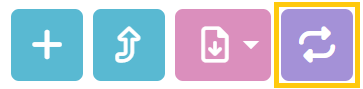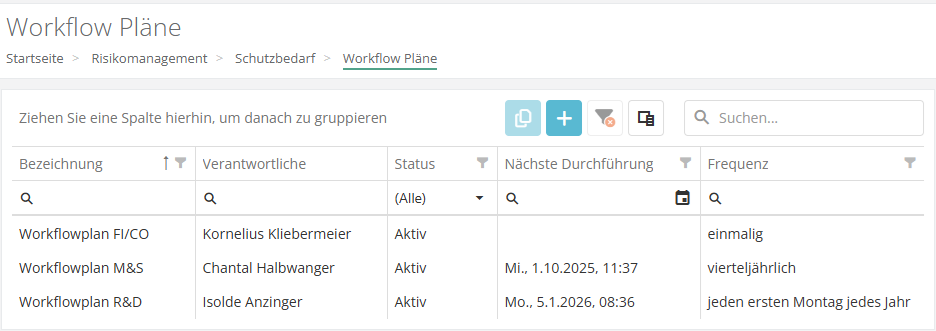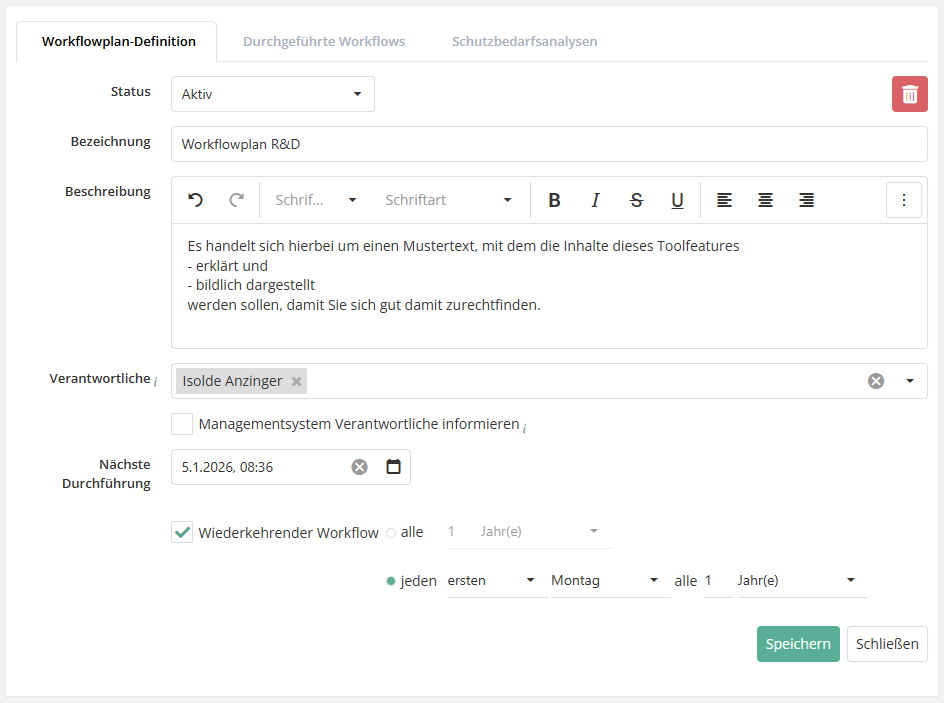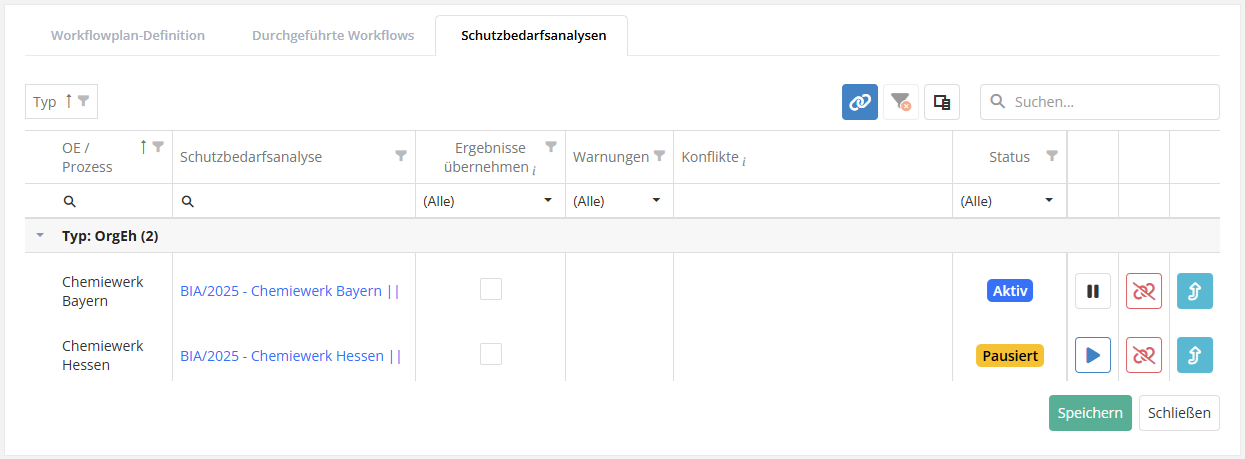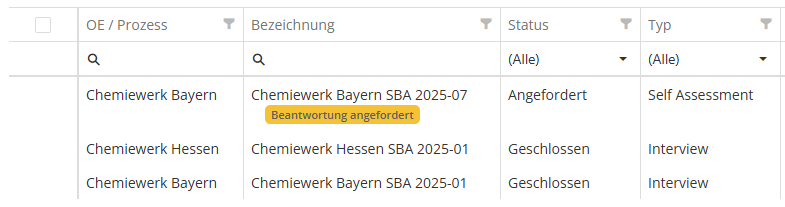Translations:HITGuard Release August 2025/4/de
Weitere Optionen
Workflowplanung für automatisierte Neubewertungen von Schutzbedarfsanalysen
Unter Risikomanagement > Schutzbedarf gibt es die neue Möglichkeit, Workflowpläne anzulegen. Damit können Schutzbedarfsanalysen (SBAs) regelmäßig automatisiert als Self Assessment angelegt und dem Interviewpartner zugeschickt werden. Dafür gibt es einen eigenen neuen Button (lila, ganz rechts), der den User zur Übersicht der erstellten Workflows bringt.
Dort angekommen erstellt man mit Plus einen neuen Workflowplan, kopiert einen bestehenden mit dem Kopieren Button oder öffnet mit Doppelklick einen bestehenden. Es ergibt Sinn, SBAs auf mehrere Workflowpläne aufzuteilen, damit man sie auch über das Jahr verteilt neubewerten lassen kann, z.B. manche im Frühjahr und manche im Herbst. Im Beispiel oben finden die SBAs mit Marketing & Sales auch öfter statt als jene mit Research & Development. Sie können aber auch SBAs mit einzelnen Abteilungen mehreren Workflow Plänen zuteilen. Falls sie beispielsweise einen Workflowplan für den Frühling und einen für den Herbst erstellt haben, die jährlich wiederholt werden und eine besonders sensible Organisationseinheit zweimal jährlich (im Frühling und im Herbst) prüfen möchten, dann können Sie die SBA zu dieser Organisationseinheit beiden Workflowplänen zuteilen.
Wie bei einer Kontrolldefinition wird in den Stammdaten die nächste Durchführung und das Wiederholungsverhalten des Workflows festgelegt.
Im Tab Schutzbedarfsanalysen werden die gewünschten Ausgangs-SBAs hinzugefügt, auf Basis derer die Neubewertungen erstellt werden sollen. Falls es Konflikte gibt, so wird dies mit einem gelben oder roten Warndreieck angezeigt und das Problem beschrieben, damit man den Konflikt beheben oder den Workflow entsprechend anpassen kann.
Mehr zu Konflikten finden Sie hier.
Man hat an dieser Stelle auch die Möglichkeit, sofort manuell eine Neubewertung der SBA zu triggern, indem man den gleichen Button wie in der Übersicht unter Risikomanagement > Schutzbedarf (Pfeil Button ganz rechts) verwendet.
Eine Woche vor Ausführung des Workflows erhält der Verantwortlich noch ein Erinnerungsmail mit allen wichtigen Informationen, so auch über etwaige Probleme. Damit hat er noch ausreichend Zeit, um Konflikte zu lösen wie beispielsweise SBAs, die man vergessen hat abzuschließen zu schließen.
Beim Auslösen des Workflows erhält der Verantwortliche ebenfalls eine Information, was geschehen ist. D.h. er erhält Informationen über die erfolgreichen Aussendungen sowie die nicht möglichen Aussendungen aufgrund von nicht behobenen Konflikten. Diese Information findet sich dann auch im Tab Durchgeführte Workflows.
Workflows können für einzelne OrgEhs oder Prozesse auch pausiert werden. Das kann praktisch sein, wenn man beispielsweise kurz vor Auslösen des Workflowplans außertourlich eine Neubewertung durchgeführt hat und nicht sofort wieder eine Nachfrage aussenden möchte. In diesem Fall wird ein Auslösen übersprungen und die Schutzbedarfsanalyse wird erst beim nächsten Auslösen wieder in den Workflow aufgenommen.
Wenn der Workflow problemlos durchgeführt werden kann und auch nicht pausiert ist, so wird eine neue Schutzbedarfsanalyse, je nach Konfiguration mit oder ohne die Ergebnisse der Vorgängerversion, als Self Assessment erstellt und direkt an den Interviewpartner geschickt. Das Startdatum ist das aktuelle Datum der Aussendung und die Beantwortungsfrist orientiert sich an der Frist bzw. am Enddatum der SBA, die als Vorlage gedient hat. Im Falle des obigen Beispiels wurde nur eine SBA erstellt und verschickt, weil die andere pausiert war. Die angeforderte SBA kann nun wie jedes Self Assessment vom Interviewpartner beantwortet und retourniert werden.